Cách tắt định dạng bán hàng trên Facebook cá nhân 2021

Facebook hiện đang phát triển nhiều tính năng mới, kéo theo nhiều thuật toán mới xuất hiện trong năm 2020 - 2021. Có lẽ chiến lược của Facebook đang phát triển thêm nhiều tiện ích phục vụ cho việc kinh doanh của các nhà bán hàng online. Do đó, có một thuật toán mới ra đời nhưng lại gây ra nhiều phiền phức do còn nhiều bất cập đó chính là Định dạng bán hàng tự động.
Khi người dùng Facebook đăng một bài viết bất kỳ lên trang cá nhân hay Group nào đó, với những từ khóa gây hiểu lầm là bán hàng. Thì Facebook sẽ mặc định đó là bài viết bán hàng, giới thiệu, quảng cáo sản phẩm. Từ đó, giảm tỉ lệ tương tác của bài viết đến với bạn bè, người thân và người dùng khác.
Vậy đâu là cách tắt định dạng bán hàng trên Facebook cá nhân? Trong bài viết, UPOS xin chia sẻ với các bạn cách tắt tính năng bán hàng trên Facebook khi bài viết tự động bị định dạng là bán hàng.
1. Lý do bài viết Facebook bị gắn định dạng bán hàng?
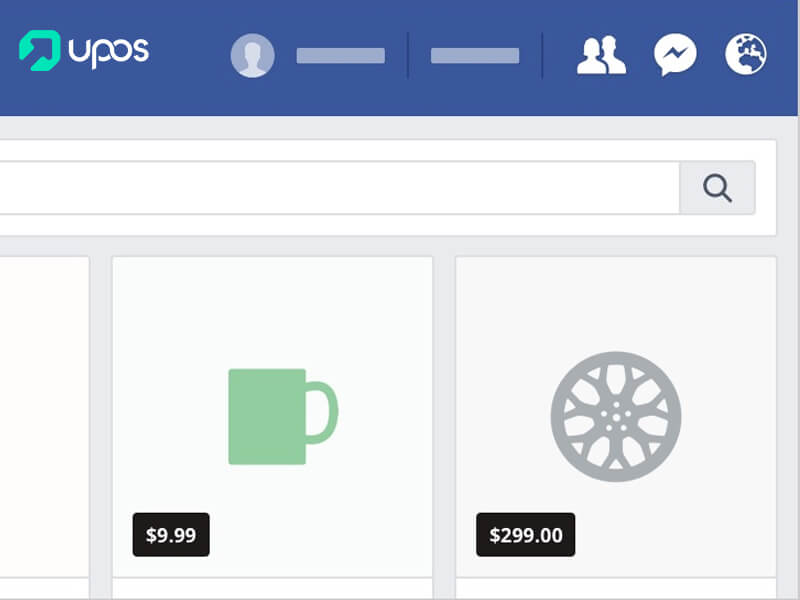
Không có bất kỳ nguồn thông tin chính thức nào từ Facebook công bố những tiêu chuẩn để Facebook định dạng một bài viết là bán hàng. Theo như kinh nghiệm của nhiều người dùng tổng hợp lại thì những nguyên nhân chính để bài viết bạn vô tình bị Facebook đánh giá bán hàng là:
- Trang Facebook cá nhân của người dùng đang ở chế độ bán hàng mặc định
- Nội dung bài viết (Status, caption) chứa những từ có liên quan đến hoạt động kinh doanh, buôn bán. Như: Giá, Bán, Giảm giá, Sale, Hàng,...
Từ đó, hệ thống AI của Facebook “hiểu nhầm” đây là bài bán hàng online nên mặc định chuyển sang giao diện bài viết bán hàng. Nhưng điều khó chịu ở đây là bạn sẽ không thể tìm thấy nút “Tắt định dạng bán hàng” ở đâu. Đây là nguyên nhân khiến người dùng Facebook không biết cách sửa lỗi này như thế nào và làm sao để tránh lặp lại.
>> Đọc tiếp: Học cách bán hàng trên Marketplace và những mẹo cần biết
2. Hướng dẫn cách tắt định dạng bán hàng trên Facebook cá nhân
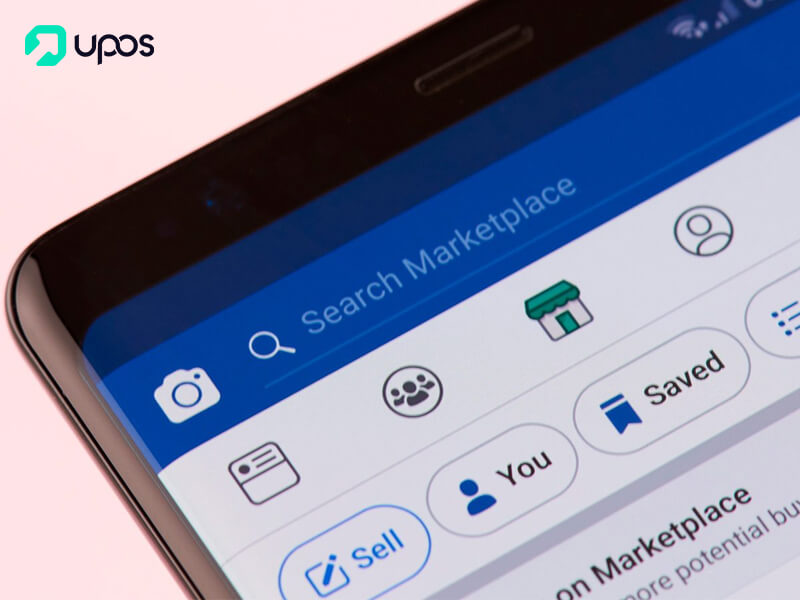
Theo cập nhật từ Facebook về cách tắt định dạng bán hàng được niêm yết trên tài khoản cá nhân khá đơn giản và dễ thực hiện. Người dùng Facebook chỉ cần làm theo những bước sau:
Sau khi đăng một bài viết, nếu bạn thấy bài viết của mình hiển thị với định dạng bán hàng mặc định.
- Bước 1: Truy cập vào Facebook trên điện thoại để tiếp tục thực hiện việc xóa định dạng bán hàng trên Facebook cá nhân
- Bước 2: Nhấn vào biểu tượng ba chấm ở góc phải bên trên của bài viết. Người dùng sẽ nhìn thấy tùy chọn “Tắt định dạng bán hàng”
- Bước 3: Cuối cùng là chọn “Tắt tính năng bán hàng cho bài viết cá nhân”. Như vậy là bạn đã hoàn tất việc tắt định dạng bán hàng trên Facebook
>> Tìm hiểu thêm: Chia sẻ kinh nghiệm bán hàng trên marketplace cực đơn giản
3. Bật tính năng bán hàng trên Marketplace Facebook
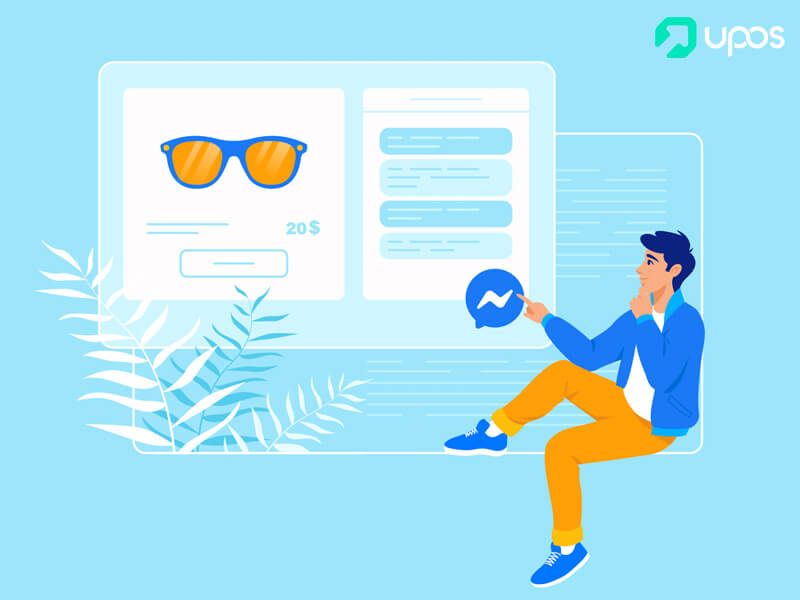
Tính năng mới Marketplace trên Facebook là gì?
Marketplace có thể xem như một ngôi chợ (Market) hoặc một thị trường bán buôn online riêng do Facebook phát triển. Dựa trên nhu cầu bán hàng online trên Facebook ngày càng tăng của những chủ shop sỉ và lẻ. Từ đó, Facebook xây dựng nên một “sân chơi” cho các chủ shop, người bán cá nhâncó thể đăng bài bán hàng, trao đổi sản phẩm, giao dịch tự động qua công nghệ.
Tuy đây chỉ là một tính năng thử nghiệm trên Facebook, tuy nhiên Facebook Marketplace nhận được nhiều sự tin dùng của những người bán hàng tại Việt Nam. Có thể thấy, Facebook đang dần “lấn sân” sang các mảng thương mại điện tử như các hãng như Amazon, Alibaba,... để tranh giành thị phần.
>> Đọc thêm: Hướng dẫn từ A - Z cách đăng bài bán hàng trên marketplace
Cách bật tính năng bán hàng trên Marketplace
Để tiến hành bán hàng trên Facebook Marketplace bạn cần đăng bài viết và niêm yết giá công khai. Mọi người có thể nhìn thấy sản phẩm của bạn đăng trên marketplace ở trong bảng tin, phần tìm kiếm và một số nơi khác.
- Bước 1: Tại trang chủ (trang news feed)của Facebook, bạn chọn vào biểu tượng 3 dấu gạch ngang. Chọn vào mục Marketplace
- Bước 2: Nhấp vào biểu tượng hình người màu đen ở góc trái trên cùng
- Bước 3: Bấm chọn Tạo bài niêm yết mới. Facebook Marketplace cho phép người dùng đăng bán sản phẩm thuộc các danh mục: Hàng tiêu dùng, xe cộ, bất động sản, việc làm. Hãy lựa chọn danh mục bạn muốn bán.
- Bước 4: Trên cửa sổ “Bài đăng niêm yết mới”, hãy nhập các thông tin theo giao diện yêu cầu như Tên sản phẩm, Đơn giá, Hạng mục, Tình trạng, Thương hiệu, Vị trí đăng bán,... Ngoài ra, có các mục như Mô tả sản phẩm, kích thước, thẻ sản phẩm là những thông tin thêm không bắt buộc nhập. Bạn có thể nhập hoặc không.
Nếu giao dịch mua bán giữa 2 bên có thể giao nhận hàng trực tiếp, bạn kéo chấm tròn sang bên phải, biểu thị Có giao hàng. Sau khi hoàn tất phần điền thông tin, bạn nhấn vào chữ Tiếp trên góc phải màn hình. Giao diện Facebook Marketplace sẽ chuyển bạn tới bước chọn nhóm để đăng bán thêm ngoài trang cá nhân của mình. Hãy tick chọn vào những nhóm bạn muốn đăng bán sản phẩm Marketplace. Sau khi chọn xong, bạn chỉ cần nhấn vào nút Đăng góc phải dưới màn hình để hoàn tất.
- Bước 5: Đợi một vài phút để Facebook thực hiện đăng tải bài bán hàng của bạn trên trang cá nhân và tất cả các nhóm đã lựa chọn. Sau khi hoàn tất quá trình, bạn chỉ cần chọn vào tên sản phẩm thì bạn có thể theo dõi được các thông tin về bài đăng bán hàng. Bao gồm sản phẩm đang bán và số lượng người tiếp cận bài viết, xem bài viết.
Nếu bạn cần chỉnh sửa thông tin bài đăng bán Facebook Marketplace như mức giá hay mô tả sản phẩm. Bạn chọn vào biểu tượng cây viết “Chỉnh sửa bài niêm yết”.
Nếu sản phẩm bạn đang bán hết hàng hoặc không có nhu cầu đăng bán nữa, bạn có thể chọn vào nút: Đánh dấu là hết hàng hoặc Xóa bài niêm yết để xóa hẳn sản phẩm trên sàn Marketplace.
UPOS hy vọng bài viết trên đã mang đến cho bạn thêm thông tin mua bán trên kênh Facebook nói chung và tính năng Facebook Markeplace nói riêng. Ngoài ra, giúp những người dùng Facebook tránh được trường hợp Facebook hiểu nhầm là bán hàng và bóp tương tác. Bài viết đã hướng dẫn người đọc cách tắt định dạng bán hàng trên trang Facebook cá nhân. Chúc bạn thành công.
Bí quyết + mẹo khi đăng bài bán hàng trên marketplace

- Sử dụng ảnh hiển thị rõ mặt hàng và tình trạng mặt hàng. Nếu có thể, hãy cung cấp nhiều ảnh gốc chụp mặt hàng thay vì lấy ảnh từ trang web của công ty
- Thêm phần mô tả chi tiết về mặt hàng và tình trạng mặt hàng. Đừng quên mô tả mọi vết ố hoặc rách
- Nếu bán quần áo hoặc giày dép đã sử dụng, phải đảm bảo sản phẩm sạch sẽ nhất có thể
- Nếu là mặt hàng vệ sinh cá nhân thì phải hoàn toàn mới và còn nguyên bao bì niêm phong ban đầu
- Trước khi gặp người mua, hãy đảm bảo cả hai đã nhất trí về giá cả mặt hàng cũng như địa điểm chính xác để gặp mặt
- Để người mua xem hàng và chắc chắn đó là mặt hàng họ muốn mua trước khi bạn nhận tiền thanh toán
- Nếu không thể gặp người mua vào thời gian đã thỏa thuận, hãy nhắn tin cho họ và sắp xếp lịch hẹn khác
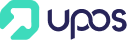




 Hướng dẫn sử dụng
Hướng dẫn sử dụng Liên hệ
Liên hệ

